TP N°02 Excel: Lycée Route Gafsa Metlaoui 4éme Lettre Prof : Mr Shila Med Trava
TP N°02 Excel: Lycée Route Gafsa Metlaoui 4éme Lettre Prof : Mr Shila Med Travail demandé : 1) Ouvrir votre formulaire, envoyez le en cliquant sur , cliquez sur « et » puis dans votre espace de partage « Edmodo » coller le lien 2) Répondais sur votre formulaire en cliquant sur au moins 10 réponses. 3) Récupérez les réponses en cliquant sur , qu’est ce que vous constatez ? …………………………………………………………………………… …………………………………………………………………………… 4) Récupérer les réponses sous forme de données Tableur, en cliquant sur 5) Enregistrer le tableau sous nom « orientation » dans votre dossier. 6) Après exportation de formulaire en tableau d’Excel on s’intéresse sur la section « Lettre », pour cela on ’a le tableau suivant : 1 nom & prénom date de naissance note Arabe note francais note Anglai s métier ahmed triki 02/03/2003 10 12 11 avocat jihen yahoui 05/11/2003 9 9 8 prof feten jridi 06/12/2002 12 12 11 secreterie adem rhimi 15/08/2002 10,5 13,5 14,5 juge malek mejdi 12/02/2002 9,5 9 8 enseignan t ilyes jdidi 09/08/2002 14 15 16 animateur ali mabrouki 10/10/2002 8 7 5 prof amani hasni 12/08/2003 10 11 14 animateur 7) Lancer le logiciel tableur Microsoft Excel. 8) Saisir le tableau ci-dessus en respectant les mises en forme. 9) Enregistrer ce tableau ainsi que la suite de votre travail sous le nom « TP1 excel » dans ton dossier de travail 10) Insérez le titre « orientation scolaire » au début de tableau, en appliquant les mises en formes : police verdana , taille :16, couleur : rouge 11) Appliquer le format numérique avec 2 chiffres après la virgule aux colonnes note arabe, note français, note anglais 12) 13) Insérer une colonne nommée « Arithmétique » à la fin de tableau. 14) Complétez la colonne Arithmétique sachant que : 15) Arithmétique = (note arabe + note français + note anglais)/3 16) Insérer les lignes suivant au-dessous de la colonne métier : meilleur arithmétique, mauvaise arithmétique, total arithmétique 17) Compléter les lignes insérer par les fonctions correspondantes, 18) Insérer une colonne nommée « évaluation choix » sachant que « bonne choix » si Arithmétique >= 10, sinon « mauvais choix » 19) Complétez la colonne évaluation choix 20) Insérer les lignes suivant au-dessous la ligne total, nombre d’élevés, nombre d’élèves qui ont bonne choix, total d’arithmétique de métier « Animateur » 21) Compléter les lignes insérer par les fonctions correspondantes 2 22) En utilisant la commande « mise en forme conditionnelle, mettre le fond de la colonne « évaluation choix » de sorte que si « évaluation choix » est bonne choix le fond de la cellule est vert sinon le fond de cellule est rouge. 23) Filtrez le tableau selon leur évaluation choix égal « bonne choix », puis copier le résultat dans une deuxième feuille de calcul nommé « filtre_éval ». 24) Filtrez le tableau selon leur évaluation choix égal « bonne choix » et métier égal « Animateur », puis copier le résultat dans troisième feuille de calcul nommé « filtre_Animateur » 25) Créer dans une autre feuille un graphique en secteurs représente les élèves selon l’évaluation de choix (titre, légende, etc.). 3 uploads/s3/ tp-n002-excel-travail-demande 1 .pdf
Documents similaires

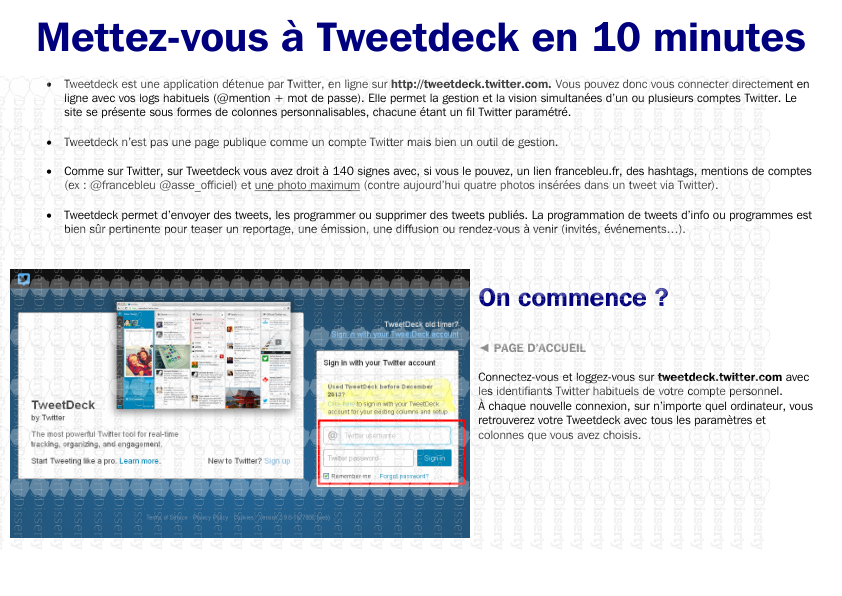



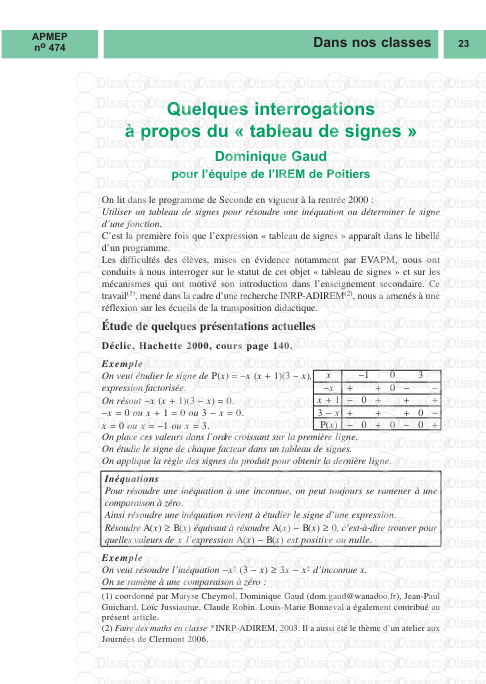




-
26
-
0
-
0
Licence et utilisation
Gratuit pour un usage personnel Attribution requise- Détails
- Publié le Sep 14, 2022
- Catégorie Creative Arts / Ar...
- Langue French
- Taille du fichier 0.1250MB


